每次您打开计算机时,Windows都会提示您输入用户名和密码。此安全功能旨在防止未经授权访问您的用户帐户。
但是,有时您可能想直接登录PC而无需输入任何密码或密码。如果您想跳过此强制性步骤,则有一种删除Windows 10登录密码的简单方法。
让我们来看看如何绕过Windows 10密码登录。
删除Windows 10用户的登录密码
如果您正在寻找一种方法来禁用Windows 10锁定屏幕上的密码和密码提示并直接登录PC。然后,只需按照下面的说明进行操作,无需输入任何密码或密码即可登录PC。
注意:我们在此示例中显示的是Windows 10,但它也应在Windows 8,Windows 7或Windows Vista中运行。
在Windows 10中禁用密码登录
- 首先按Win + R键,键入netplwiz,然后按Enter键。
- 用户帐户弹出窗口将打开。
- 单击您要自动登录的帐户。
- 然后取消选中“用户必须输入用户名和密码才能使用此计算机”选项。
- 单击窗口底部的确定按钮。
- 这将提示您提供该帐户的密码。
- 在密码和确认密码字段中输入密码,
- 输入后,单击“确定”。
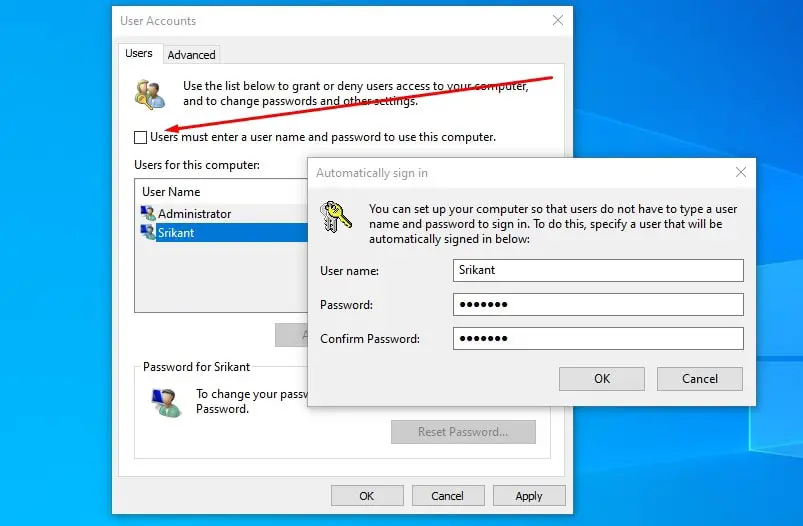
就这样。现在,无论何时启动PC,都不会要求您输入帐户密码来登录,而是直接登录。
使用组策略禁用PIN和图片密码登录
- 按Win + R键打开“运行”对话框。
- 键入gpedit.msc,然后单击“确定”。
- 这将打开本地组策略编辑器。
- 现在,导航至“计算机配置”>“管理模板”>“系统”>“登录”。
- 在右窗格中,您可以轻松找到“打开PIN登录”和“关闭图片密码登录”。
- 双击“打开PIN登录”。
- 选中禁用,然后单击应用和确定。
- 然后,Windows 10上的用户将无法设置或使用PIN。
- 双击“关闭图片密码登录”。
- 勾选已启用,然后单击应用和确定。
- 然后,Windows 10中的用户将无法使用图片密码进行设置或登录。
- 这就是全部当您下次启动PC时,无需输入任何密码。
我希望在阅读此帖子后,您可以轻松删除Windows 10和8.1计算机的登录密码。有任何查询建议,请随时在下面评论。


![[已修复] Microsoft Store无法下载应用程序和游戏](https://oktechmasters.org/wp-content/uploads/2022/03/30606-Fix-Cant-Download-from-Microsoft-Store.jpg)
![[已修复] Microsoft Store无法下载和安装应用程式](https://oktechmasters.org/wp-content/uploads/2022/03/30555-Fix-Microsoft-Store-Not-Installing-Apps.jpg)

